Sony FW-75BZ30L Reference Guide - Page 56
Ajustes, Modo Pro, Cómo cambiar el modo, Introducción a las funciones del modo pro
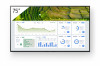 |
View all Sony FW-75BZ30L manuals
Add to My Manuals
Save this manual to your list of manuals |
Page 56 highlights
Ajustes Modo Pro En [Modo Pro], puede usar varias funciones convenientes para el uso profesional. Aquí, presentamos cómo cambiar a [Modo Pro] y las funciones típicas de [Modo Pro]. Modo Pro Modo normal: Este es el modo predeterminado. Las funciones [Modo Pro] no están disponibles en este modo. Modo de ajustes de Pro: Este modo le permite establecer varias configuraciones de las funciones [Modo Pro]. Modo Pro: Este es el modo de funcionamiento para uso profesional, donde puede encontrar las funciones [Modo Pro]. Cómo cambiar el modo Cuando la pantalla LCD está en modo normal • Vaya a [Inicio] t [Apps] t [Ajustes de Pro], luego seleccione [Modo de ajustes de Pro]. Cuando la pantalla LCD está en modo de ajustes de pro • Vaya a [Inicio] t [Apps] t [Ajustes de Pro], luego seleccione [Iniciar modo Pro]. Cuando la pantalla LCD está en modo pro • Pulse las teclas de activación del control remoto en orden con un intervalo de un segundo. Después de reiniciar la pantalla LCD, el modo cambia a [Modo de ajustes de Pro]. Clave de activación: (Visualización en pantalla) / (Silenciar Volumen +) / HOME/MENU *Inicialmente no puede cambiar el modo de [Ajustes de Pro] en [Modo Pro]. Si desea cambiar el modo de [Ajustes de Pro], vaya a [Ajustes de Pro] t [Restricciones de funciones] t [Apps] y cambie [Ajustes de Pro] a [Activar] en [Modo de ajustes de Pro]. Introducción a las funciones del modo pro En [Modo Pro], puede usar varias funciones convenientes. Las funciones típicas de [Modo Pro] se presentan a continuación. Ajuste del funcionamiento de la pantalla LCD cuando se enciende la alimentación de ca Puede establecer el funcionamiento de la pantalla LCD cuando desenchufa y vuelve a colocar el enchufe de alimentación de ca. Visualización optimizada de la pantalla de entrada de PC La pantalla muestra la pantalla de entrada de PC con tamaño óptimo de acuerdo con el formato de PC. El encendido automático y la entrada cambian con la detección de señal HDMI Encendido automático de la pantalla LCD y cambio a la entrada de HDMI conectada cuando el dispositivo HDMI está conectado. Ajuste del menú de visualización al presionar el botón HOME/MENU Puede seleccionar el menú visualizado al presionar el botón HOME/MENU en el control remoto. Designación de fuente de entrada inicial al encender la pantalla LCD Puede designar la fuente de entrada inicial al encender la pantalla LCD. 14ES















